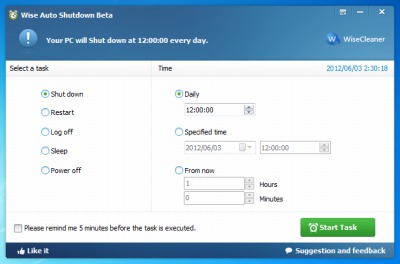
Wise Auto Shutdown は、パソコンの電源操作を行うソフトウェアで、以下の動作と時間の組み合わせで実行できる。
選択できるタスク:
- シャットダウン
- 再起動
- ログオフ
- スリープ
- パワー・オフ (シャットダウンと何が違うんだろ?)
選択できる時間:
- 毎日XX時に実行
- 指定日のXX時に実行
- いまからXX時間XX分後に実行
ダウンロード
「Wise Auto Shutdown – Best Free Windows shut down tool」から「WAS.zip」をダウンロードする。
スポンサードリンク
※Windows7 SP1 64bit で試用した
ファイルの展開
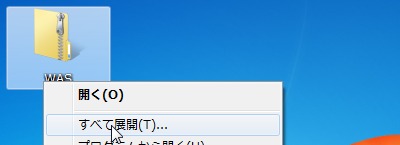
ダウンロードした「WAS.zip」を解凍する。
使い方
起動のしかた
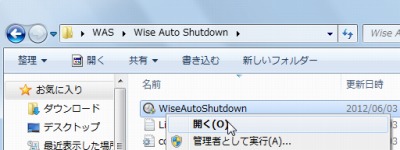
「WiseAutoShutdown.exe」を実行する。
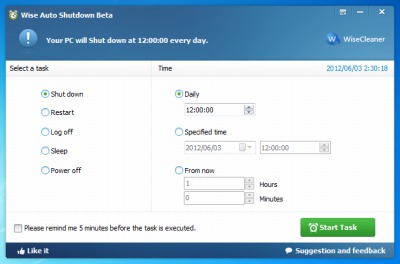
起動したところ。
使い方
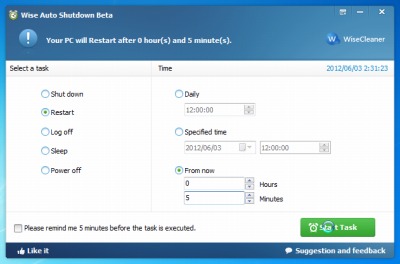
では早速、「いまから5分後に再起動」としてみる。
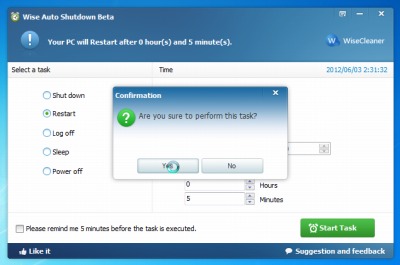
実行するか確認されるのでYes とした。
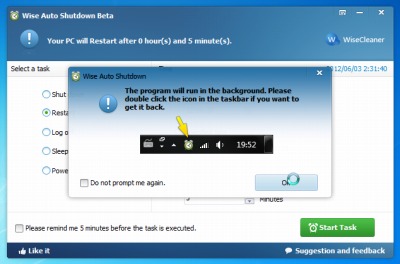
アイコンが表示されるよという表示がされたのでOK とした。
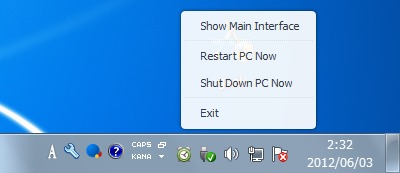
そのアイコンを右クリックすると「いますぐ」実行することもできるようだ。

そして数分後、確かに再起動した。
だが、せめて警告くらいは表示して欲しかった。
ちょっとシンプル過ぎるような気がする。
# 個人的にはj-shutdown のほうが好み
スポンサードリンク
コメント
指定した時間に電源Offや再起動する – Wise Auto Shutdown http://t.co/ROtQVmFM